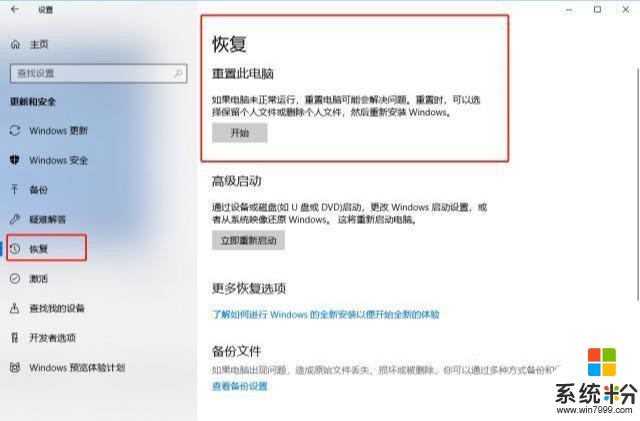Win10卡顿选择“重置”还是“重装”?
电脑出现了问题,要是实在解决不了了,小编相信很多朋友都会选择重装系统。为什么呢?不用动脑子都知道:这是最不费脑的解决方法。人生苦短须尽欢,能够快速解决的事又何必绞尽脑汁为难自己呢?

说到重装电脑,不知大家是否知道win10系统中有一个功能叫做“重置此电脑”,我们可以将它理解为恢复出厂设置。有时候电脑系统会出现卡顿或者蓝屏等故障,那我们应该选择“系统重置”还是“系统重装”呢?
 什么系统重置?
什么系统重置?也就是我们所说的重置此电脑,它是windows系统自带的功能,有啥用呢?这个功能分为“保留我的文件”和“删除所有内容”两个选项,它们将错误的系统文件替换掉,从而达到重置的效果。

如何区分“保留我的文件”和“删除所有内容”?
1、保留我的文件
“保留我的文件”,保留了什么文件呢?那就是存储在C盘的个人文件,如桌面上的文档、照片等等。当你选择了这个选项后,则会保留下载的源文件,但大家需要注意:重置后需要重新安装!

小编给大家一个建议:若你的电脑有重要的资料,且系统出现了异常,那么可选择此项。
2、删除所有内容
删除所有内容即指删除所有的个人文件,当你选择这个选项后,你还会它还包含“仅限安装了”和“所有驱动”。事先说明:若你的电脑没有任何需要保留的资料,或者您想拥有一个全新的操作系统,那么你可以选择此项!

关于包含的两个子选项,又有什么区别呢?简单来说,前者会对系统盘进行重置操作,如果你曾对系统盘进行过分区,那么分出去的那部分空间也会受到影响,这一点需要注意了!后者则会对所有盘符都进行重置,不仅仅是系统盘了。
“系统重置”和“系统重装”的区别
1、首先在操作上就不一样,系统重置在win10电脑设置中就可以操作,但据一些用户得知,使用这一功能有可能会失败;而系统重装步骤繁琐,须制作U盘和下载镜像,但成功率高。
2、系统重置后只要联网即可自动激活,而重装系统则需要再次输入激活码。
3、系统重置可直接选择是否保留文件,而重装系统除系统盘以外的其他盘,如若不保留文件需手动格式化。
如何重置此电脑?第一步:在搜索栏输入“设置”,点击打开
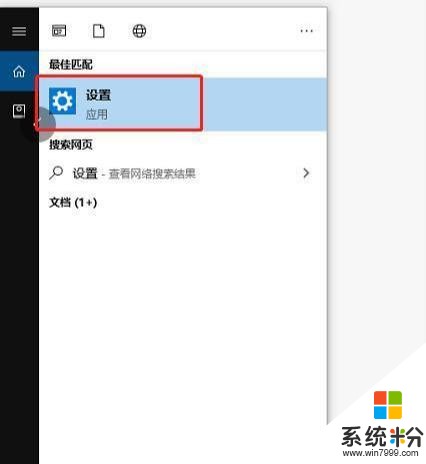
第二步:在设置界面中选择打开“更新和安全”
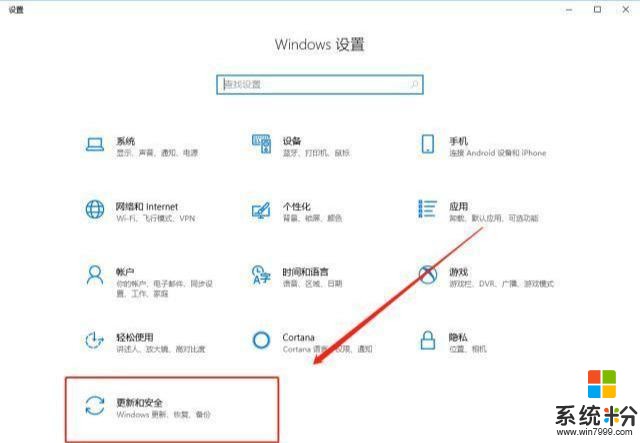
第三步:进入相关界面后,在窗口左侧点击“恢复”,接着在窗口右侧即可使用“重置此电脑”的功能